- u盤重裝win7旗艦版詳細(xì)圖解
- U盤重裝圖文詳細(xì)教程
- u盤重裝系統(tǒng)(安裝系統(tǒng))win7自制圖文詳細(xì)
- U盤重裝系統(tǒng)(安裝系統(tǒng))圖文圖文詳細(xì)教程
- U盤重裝系統(tǒng)(安裝系統(tǒng))雨林木風(fēng)旗艦版系統(tǒng)圖
- U盤重裝雨林木風(fēng)win7x86純凈版圖解
- u盤重裝Win10系統(tǒng)經(jīng)常見問題及處理技巧!
- U盤重裝Win10.64位gho鏡像系統(tǒng)的技
- U盤重裝Windows 10.gho鏡像系統(tǒng)
- u盤重裝win7旗艦版自制打開盤辦法圖文詳細(xì)
- U盤重裝電腦系統(tǒng)圖文詳細(xì)教程
- u盤重裝系統(tǒng)(安裝系統(tǒng))win764位圖文詳
推薦系統(tǒng)下載分類: 最新Windows10系統(tǒng)下載 最新Windows7系統(tǒng)下載 xp系統(tǒng)下載 電腦公司W(wǎng)indows7 64位裝機(jī)萬能版下載
U盤重裝系統(tǒng)(安裝系統(tǒng))圖文圖文詳細(xì)教程
發(fā)布時間:2023-02-09 文章來源:深度系統(tǒng)下載 瀏覽:
| Windows 7,中文名稱視窗7,是由微軟公司(Microsoft)開發(fā)的操作系統(tǒng),內(nèi)核版本號為Windows NT 6.1。Windows 7可供家庭及商業(yè)工作環(huán)境:筆記本電腦 、平板電腦 、多媒體中心等使用。和同為NT6成員的Windows Vista一脈相承,Windows 7繼承了包括Aero風(fēng)格等多項功能,并且在此基礎(chǔ)上增添了些許功能。 現(xiàn)在使用windows7系統(tǒng)的網(wǎng)友最多,為了讓大家都能使用上好用的windows7系統(tǒng),windows7之家小編專門為網(wǎng)友們帶來的U盤重裝系統(tǒng)圖文教程。相信網(wǎng)友們看完下面的U盤重裝系統(tǒng)圖文教程以后。都能學(xué)會使用u盤安裝系統(tǒng)。就跟著小編的教程一起觀看U盤重裝系統(tǒng)圖文教程吧。 當(dāng)我們把U盤制作成啟動盤后,就可以拿來裝系統(tǒng)了,那么在裝系統(tǒng)前,我們需要先在網(wǎng)上下載系統(tǒng)一般是ISO格式或GHO格式,下載下來之后我們可以放在需要重裝系統(tǒng)的電腦上但不能放在系統(tǒng)盤(一般都是C盤),也可以拷在我們制作成啟動盤的U盤上,方便U盤在不同電腦是裝系統(tǒng)。現(xiàn)在我們就開始安裝win7專業(yè)版系統(tǒng)。  U盤重裝系統(tǒng)圖文教程圖一 1、啟動電腦設(shè)置BIOS從U盤啟動,不同電腦稍有差異,如果不清楚怎么操作,可以百度一下,一般多是在電腦啟動第一屏?xí)r,按F2鍵,一些電腦是按F12或DEL鍵。在這里我用我的BIOS給大家參考。進(jìn)入BIOS界面后,如下圖:  U盤重裝系統(tǒng)圖文教程圖二 按“→”切換到“Boot”頁面,如下圖:  U盤重裝系統(tǒng)圖文教程圖三 按上下鍵選擇“Boot Device Priority”,回車進(jìn)入Boot Device Priority 界面,“1st Boot Device”選擇U盤即可,如下圖:  U盤重裝系統(tǒng)圖文教程圖四 然后按“F10”鍵,保存并退出BIOS設(shè)置。如下圖:  U盤重裝系統(tǒng)圖文教程圖五 然后就會重新啟動系統(tǒng),并從U盤啟動。出現(xiàn)如下圖頁面:  U盤重裝系統(tǒng)圖文教程圖六 2.通過按上下鍵選擇第一項“【1】運(yùn)行Windows PE(系統(tǒng)安裝)”,按回車鍵即可進(jìn)入PE系統(tǒng),如下圖所示: 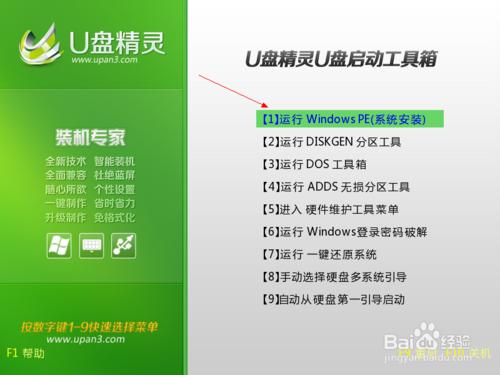 U盤重裝系統(tǒng)圖文教程圖七  U盤重裝系統(tǒng)圖文教程圖八  U盤重裝系統(tǒng)圖文教程圖九  U盤重裝系統(tǒng)圖文教程圖十 進(jìn)入桌面后如下圖:  U盤重裝系統(tǒng)圖文教程圖十一 3.此時“U盤精靈智能快速裝”工具已經(jīng)自動啟動了,此時,我們選擇需要還原的系統(tǒng)文件,也就是上文中我說到的提前準(zhǔn)備的系統(tǒng)文件,如:G:\winXPSP3.GHO文件,如下圖:  U盤重裝系統(tǒng)圖文教程圖十二 選擇需要還原的分區(qū),一般都是C盤,然后再點擊確定按鈕,如下圖:  U盤重裝系統(tǒng)圖文教程圖十三 此時點擊“是”即可開始通過還原方式安裝系統(tǒng),如下圖:  U盤重裝系統(tǒng)圖文教程圖十四 還原完成后,會提示如下:  U盤重裝系統(tǒng)圖文教程圖十五 提示還原已完成,10秒后自動重啟,也可以點擊“是(Y)”按鈕立即重啟,也可以點擊“否(N)”稍后自行重啟。建議大家重啟之前拔出U盤,避免少數(shù)機(jī)型插著U盤不能正常安裝。重啟后電腦即可全自動安裝,不需要人手工參與,直到安裝完成,進(jìn)入系統(tǒng)桌面。 以上的全部內(nèi)容就是windows7之家小編為網(wǎng)友們帶來的U盤重裝系統(tǒng)圖文教程了。使用U盤安裝系統(tǒng)就是這么的簡單,相信網(wǎng)友們都可以看著教程學(xué)會使用U盤安裝系統(tǒng)。大家都動手去安裝系統(tǒng)吧。如果安裝系統(tǒng)的過程中遇到問題,可以把問題留言給小編。 Windows 7簡化了許多設(shè)計,如快速最大化,窗口半屏顯示,跳轉(zhuǎn)列表(Jump List),系統(tǒng)故障快速修復(fù)等。Windows 7將會讓搜索和使用信息更加簡單,包括本地、網(wǎng)絡(luò)和互聯(lián)網(wǎng)搜索功能,直觀的用戶體驗將更加高級,還會整合自動化應(yīng)用程序提交和交叉程序數(shù)據(jù)透明性。 |
相關(guān)文章
上一篇:
1蘿卜家園 GHOST WIN10 X64 裝機(jī)專...
2雨林木風(fēng)GHOST WIN8 X86 高速正式版...
3番茄花園Ghost Win8.1 (X64)專業(yè)...
5筆記本windows8系統(tǒng)下載 電腦裝機(jī)旗艦版(...
6電腦公司GHOST WIN8.1 64位旗艦裝機(jī)...
7番茄花園 GHOST WIN8.1 32位極致優(yōu)...
8筆記本GHOST WIN8.1 32位優(yōu)化純凈版...
9深度技術(shù)win8.1 ghost(64位)旗艦版...


